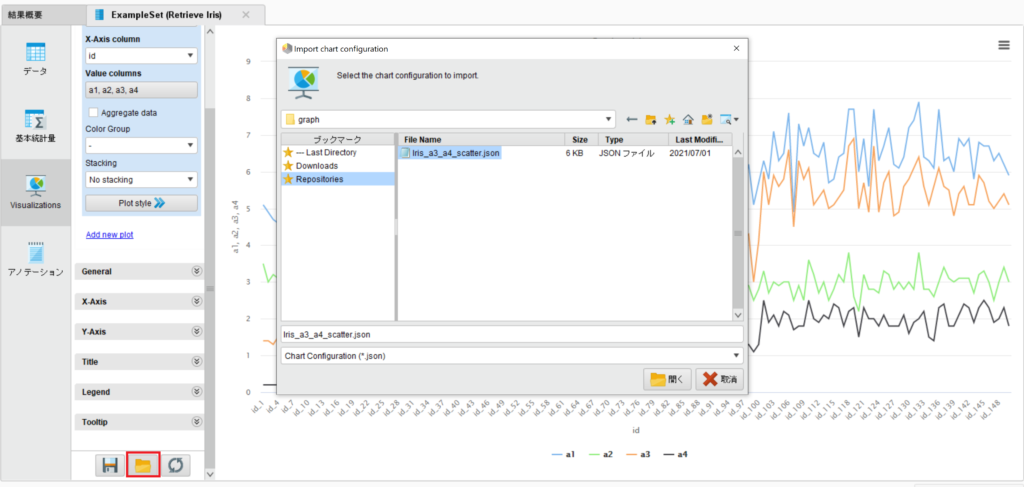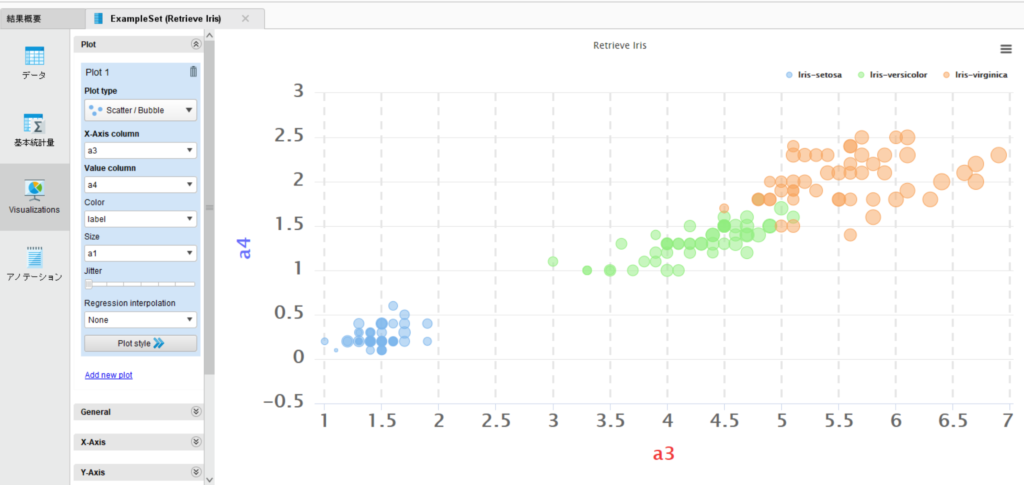グラフの設定の保存
投稿日: 2021年7月2日
OS: Windows 10
バージョン: RapidMiner 9.9
RapidMinerでは、Visualizationsで簡単にグラフを作成することができます。
一方で、データを探索している際は、データが少し変わるだけで一からグラフの設定を行わねばならず、再設定の手間がかかります。
ここでは、再設定の手間を省くため、グラフの設定を保存する方法をご紹介します。
まず、グラフを作成します。
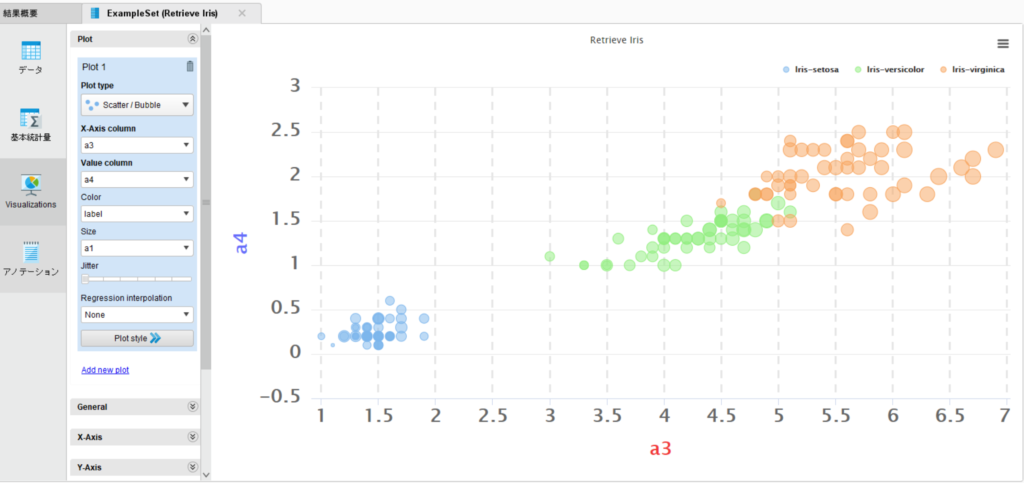
グラフを作成できれば、下部にある保存ボタンをクリックし、設定をリポジトリ内に保存します。
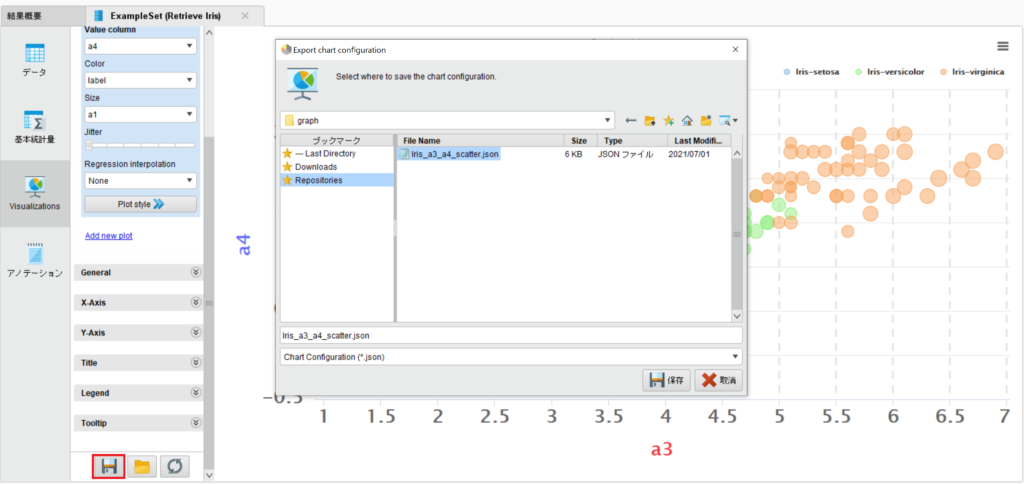
設定を保存できれば、データが変更になり、設定が初期設定に戻ってしまった場合でも、フォルダのマークをクリックし、先ほど保存した設定を選択すると、保存した設定を適用することが可能です。